Pilns labojums: Windows 10 spēļu joslā nav nekāda ieraksta
Dažiem Windows 10 lietotājiem patīk ierakstīt savas spēļu sesijas, lai tās varētu kopīgot tiešsaistē. Microsoft to ir atzinusi un pievienojusi spēlei DVR, kas ļauj ierakstīt spēlei Windows 10, neizmantojot trešās puses lietojumprogrammas.
Diemžēl daudzi Windows 10 lietotāji ziņoja, ka, lietojot spēļu joslu, nekas nevar ierakstīt . Tas var būt liela problēma, jo īpaši, ja jūs bieži saglabājat spēlei video, bet par laimi ir daži veidi, kā šo problēmu novērst.
Labot Windows 10 nav nekāda ieraksta kļūdas ziņojumu
Spēļu josla ir stabila iezīme, bet daži lietotāji ziņoja, ka, lietojot to, nekas nevar ierakstīt . Runājot par spēļu joslas ierakstīšanas problēmām, lietotāji ziņoja par šādām problēmām:
- Windows 10 rakstītājs saka, ka nav ierakstāms - tas ir bieži sastopama problēma operētājsistēmā Windows 10, un, ja jums ir šī problēma, noteikti izmēģiniet dažus mūsu risinājumus.
- Ierakstīt spēle Windows 10 nav ierakstāms - tas ir sākotnējās problēmas variants, bet vairumā gadījumu to var labot, izmantojot tos pašus risinājumus.
- Windows 10 DVR Nav ierakstāms - ja saņemat Windows 10 DVR, nekas nevar ierakstīt, iespējams, varat novērst problēmu vienkārši noņemot pagaidu failus.
- Nav nekas, kas jāreģistrē Xbox lietotnei - dažos gadījumos šo ziņojumu var sastapt, lietojot Xbox lietotni. Lai atrisinātu problēmu, ir jāmaina jūsu Xbox lietotņu iestatījumi.
- Nekas vairāk nevajadzēs ierakstīt - ja parādās šī problēma, iespējams, vēlēsities pārbaudīt iestatījumus. Ja tas nedarbojas, pārliecinieties, vai jūsu dators ir atjaunināts.
1. risinājums - atjauniniet grafikas draiverus
Pirms sākam noteikt šo problēmu, pārliecinieties, vai videokartes draiveri ir atjaunināti. Lai atjauninātu draiverus, apmeklējiet grafikas kartes ražotāja vietni, atrodiet savu grafikas kartes modeli un lejupielādējiet jaunākos draiverus. Kad esat instalējis jaunākos draiverus, ierakstīšanas problēma ir jāatrisina.
Mēs arī iesakām TweakBit Driver Updater (ko apstiprinājusi Microsoft un Norton), lai automātiski lejupielādētu visus novecojušos draiverus datorā. Tas ir lielisks rīks, kas skenē atjauninājumus kā pretvīrusu skenēšanu draudiem. Šis rīks saglabās jūsu sistēmas drošību, jo jūs varat manuāli lejupielādēt un instalēt nepareizu draivera versiju.
2. risinājums - pārinstalējiet grafikas draiverus
Daži lietotāji ziņoja, ka, lai noteiktu kļūdu, pirms ierakstīt jaunākos draiverus nav neviena ieraksta kļūdas ziņojumu. Lai atinstalētu videokartes draiverus, rīkojieties šādi:
- Nospiediet Windows taustiņu + X un izvēlnē izvēlieties Device Manager .
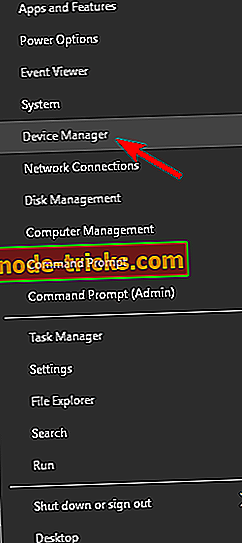
- Kad sākas ierīču pārvaldnieks, dodieties uz sadaļu Displeja adapteri, atrodiet savu grafikas kartes draiveri, ar peles labo pogu noklikšķiniet uz tā un izvēlieties Atinstalēt . Izvēlieties neizdzēst šīs ierīces draivera programmatūru.
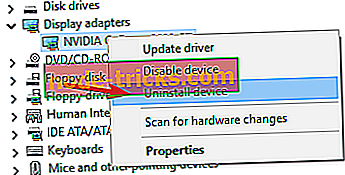
- Kad esat atinstalējis videokartes draiverus, lejupielādējiet un instalējiet jaunāko versiju, izpildot 1. risinājuma norādījumus.
3. risinājums - palaidiet spēli pilnekrāna režīmā
Spēļu josla dažkārt jums dos neko, lai ierakstītu kļūdas, ja spēlējat spēli loga režīmā. Dažu nezināmu iemeslu dēļ Spēļu josla neatpazīst logu režīmu, un tā atsakās strādāt, ja vien spēle netiek rādīta pilnekrāna režīmā. Lai palaistu spēli pilnekrāna režīmā, sāciet spēli, dodieties uz video opcijām un ieslēdziet pilnekrāna režīmu.
4. risinājums - Startējiet Steam spēles tieši
Daži lietotāji ziņoja, ka nav nekādu ierakstu kļūdu, kas saistīta ar Steam. Pēc viņu domām, Spēļu josla nedarbojas pareizi, ja sākat spēli, izmantojot Steam. Lai izvairītos no šīs problēmas, ieteicams Steam spēles sākt tieši no to instalācijas katalogiem.
5. risinājums - dzēst pagaidu failus
Lietotāji ziņoja, ka pagaidu failu noņemšana ir fiksēta. Nekas nevar ierakstīt kļūdas savos Windows 10 datoros. Lai dzēstu pagaidu failus, rīkojieties šādi:
- Atveriet lietotni Iestatījumi un dodieties uz Sistēmu .
- Dodieties uz Storage un izvēlieties This PC .
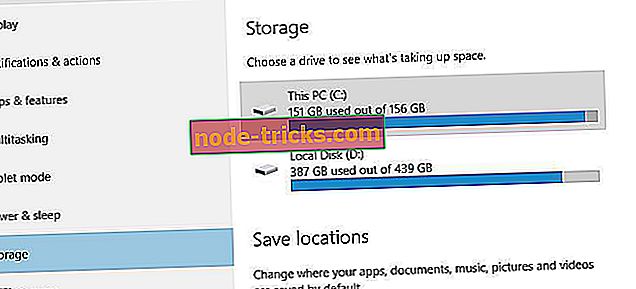
- Ritiniet uz leju un atrodiet pagaidu failus .
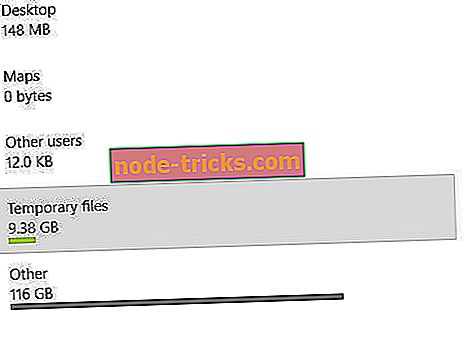
- Noklikšķiniet uz Pagaidu faili un noklikšķiniet uz Dzēst pagaidu failus .

- Šis process var aizņemt kādu laiku, tāpēc pagaidiet, līdz tas ir pabeigts.
- Pēc pagaidu failu noņemšanas, restartējiet datoru.
Vairāki lietotāji arī ziņoja, ka problēmu atrisina, izmantojot CCleaner . Izmantojot šo rīku, lietotāji noņēma pagaidu failus un iztīra reģistru un atrisināja šo problēmu.
6. risinājums. Nospiediet Windows taustiņu + G īsceļu
Windows Key + G saīsne tiek izmantota, lai sāktu ierakstīšanu, bet, ja jums ir problēmas ar kļūdām, nekas nevar ierakstīt, daži lietotāji iesaka saglabāt Windows taustiņu + G. Pēc viņu domām, nospiežot šo taustiņu dažas reizes, izdodas atrisināt šo problēmu, tāpēc pārliecinieties, ka to izmēģiniet.
7. risinājums - izmantojiet Windows taustiņu + Alt + R saīsni
Ja Windows Key + G saīsne nedarbojas, tad mēģiniet izmantot Windows taustiņu + Alt + R. Ņemiet vērā, ka Windows taustiņu + Alt + R īsceļš ierakstīs tikai 30 sekundes no jūsu spēles, bet to var mainīt, dodoties uz Spēļu joslu> Iestatījumi .
8. risinājums - mainiet ieraksta īsceļu
Daži lietotāji spēja šo problēmu atrisināt, mainot ieraksta īsceļu, tāpēc mēģināsim to darīt, veicot šādas darbības:
- Nospiediet Windows taustiņu + S un ievadiet Xbox . Izvēlnē izvēlieties Xbox lietotni .

- Sākot lietotni Xbox, kreisajā pusē noklikšķiniet uz ikonas Iestatījumi .
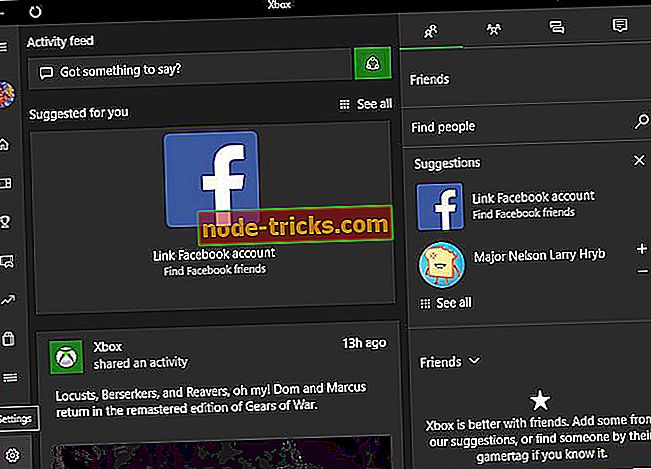
- Atveriet cilni Spēļu DVR .
- Iestatiet savu īsceļu, lai sāktu / pārtrauktu ierakstīšanu . Mēs izmantojām Ctrl + NumberPad1, bet jūs varat izmantot jebkuru citu kombināciju.
- Noklikšķiniet uz Saglabāt un aizvērt Xbox lietotni .
- Izmantojiet savu jauno saīsni, lai sāktu / pārtrauktu ierakstīšanu.
9. risinājums - izmantojiet Xbox programmas ne-beta versiju
Ja jūs nepārtraukti saņemat ziņojumu, nekas nevar ierakstīt, problēma varētu būt jūsu Xbox lietotne. Pēc lietotāju domām, datorā bija instalēta gan parastā, gan beta Xbox lietotne, un problēma radās tikai, lietojot beta versiju.
Tomēr pēc kārtējās versijas sākšanas problēma tika pilnībā atrisināta. Tas ir vienkāršs risinājums, bet tas darbojas saskaņā ar lietotājiem, tāpēc, lūdzu, izmēģiniet to.
10. risinājums - pārliecinieties, vai esat pierakstījies Microsoft kontā
Windows 10 atbalsta divu veidu kontus: vietējo un Microsoft, un, ja saņemat neko, lai ierakstītu kļūdas ziņojumu, problēma varētu būt tāpēc, ka izmantojat vietējo kontu. Lai atrisinātu problēmu, jums vienkārši jāpārslēdzas no vietējā konta uz Microsoft kontu, un problēma ir pilnībā jāatrisina. Lai to izdarītu, rīkojieties šādi:
- Nospiediet Windows taustiņu + I, lai atvērtu iestatījumu lietotni . Dodieties uz sadaļu Konti .
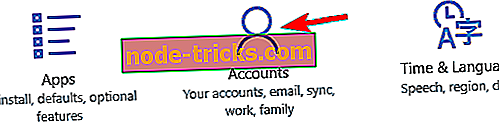
- Labajā rūtī izvēlieties vietni Pierakstīties ar Microsoft kontu .
- Tagad ievadiet sava Microsoft konta e-pasta adresi un noklikšķiniet uz Tālāk .
- Tagad ievadiet paroli un noklikšķiniet uz Pierakstīties .
- Pēc izvēles: ja ir iespējota divpakāpju verifikācija, jums tiks prasīts ievadīt mobilā tālruņa numuru un ievadīt saņemto kodu.
- Jums tiks lūgts ievadīt pašreizējā vietējā konta paroli. Ievadiet paroli norādītajā laukā un noklikšķiniet uz Tālāk .
- Ja jums tiek prasīts iestatīt Windows Hello, izvēlieties Skip this step, ja nevēlaties izmantot šo funkciju.
Pēc tam jūsu vietējais konts tiks pārvērsts par Microsoft kontu, un jums vajadzētu būt iespējai bez problēmām izmantot spēles ierakstīšanas funkciju ar Xbox lietotni.
11. risinājums - pārinstalējiet Xbox lietotni
Ja saņemat neko, lai ierakstītu kļūdas ziņojumu, problēma varētu būt jūsu Xbox lietotne. Dažreiz lietojumprogramma var tikt bojāta un tas var izraisīt šīs problēmas parādīšanos. Lai atrisinātu problēmu, daži lietotāji iesaka atkārtoti instalēt jūsu Xbox lietotni. Tas ir salīdzinoši vienkāršs, un to var izdarīt, veicot šādas darbības:
- Nospiediet Windows taustiņu + S un ievadiet to. Ar peles labo pogu noklikšķiniet uz Windows Powershell un izvēlnē izvēlieties Run as administrator .

- Kad tiek atvērts Powershell, palaidiet Get-AppxPackage * xboxapp * Komandu Remove-AppxPackage . Pēc šīs komandas palaišanas Xbox lietotne tiks noņemta no datora.
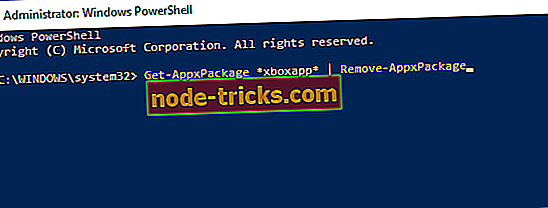
- Pēc tam jādodas uz Windows veikalu un atkal lejupielādējiet Xbox lietotni .
Kad Xbox lietotne būs atkārtoti instalēta, problēma ir jāatrisina.
12. risinājums - Pārliecinieties, vai netiek rādīts Broadcast DVR serveris
Ja iepriekš esat izmantojis ierakstīšanas funkciju, iespējams, ka raidījums DVR serveris joprojām darbojas fonā. Dažreiz šis process var būt problēma, un, lai atrisinātu šo problēmu, tas ir nepieciešams, lai to aizvērtu manuāli. To var izdarīt vairākos veidos, bet vienkāršākais ir izmantot Task Manager. Lai to izdarītu, izpildiet šīs darbības:
- Lai atvērtu uzdevumu pārvaldnieku, nospiediet taustiņu kombināciju Ctrl + Shift + Esc .
- Kad tiek atvērts uzdevumu pārvaldnieks, sarakstā atrodiet Broadcast DVR serveri, ar peles labo pogu noklikšķiniet uz tā un izvēlnē izvēlieties End End .
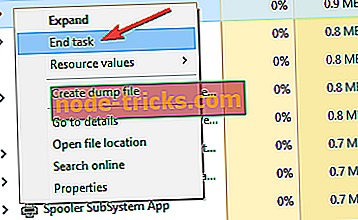
Pēc tam pārbaudiet, vai problēma ir atrisināta.
13. risinājums - izmantojiet problēmu risinātāju
Operētājsistēmā Windows 10 ir vairāki iebūvēti problēmu risinātāji, kurus var izmantot dažādu problēmu novēršanai. Tā kā Xbox lietojumprogramma ir Windows Store lietotne, iespējams, ka ar to varēsit novērst problēmas, vienkārši palaižot Windows Store Apps problēmu risinātāju. Lai to izdarītu, rīkojieties šādi:
- Nospiediet Windows taustiņu + S un ievadiet traucējummeklēšanu . Izvēlnē atlasiet Problēmu novēršana .
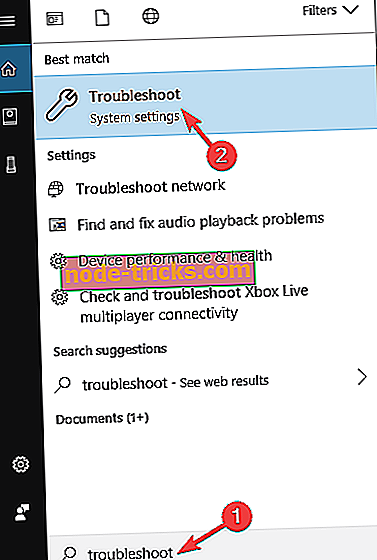
- Tagad atrodiet Windows veikala lietojumprogrammas izvēlnē, kas atrodas kreisajā pusē, atlasiet to un noklikšķiniet uz Izpildīt problēmu risinātāju .
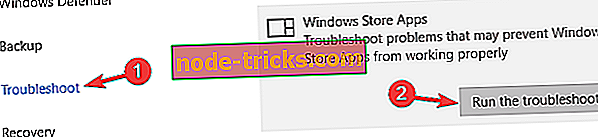
- Lai pabeigtu procesu, izpildiet ekrānā redzamos norādījumus.
Iebūvētie problēmu risinātāji ir noderīgi, lai automātiski novērst kopējās problēmas, un, ja rodas problēmas ar ierakstīšanu, pārliecinieties, vai palaižat Windows Store Apps problēmu risinātāju un pārbaudiet, vai tas atrisina problēmu.
14. risinājums - izmantojiet trešās puses risinājumu
Ja spēles joslā saņemat neko, ko vēlaties ierakstīt, iespējams, vēlēsities apsvērt iespēju pārslēgties uz citu ekrāna ierakstīšanas risinājumu. Spēļu josla ir stabils rīks, kas ļauj bez grūtībām ierakstīt savu spēli, bet dažreiz jūs varat izmantot uzlabotas funkcijas.
Ja meklējat jaunu ekrāna ierakstīšanas rīku, ir daudz lielisku programmu, piemēram, Icecream Screen Recorder (bezmaksas), ActivePresenter un Snagit . Visi šie rīki ir vienkārši lietojami, un tie ir lieliska alternatīva spēļu joslai, tāpēc jāmēģina tos izmēģināt.
Kā redzat, nav viegli ierakstīt kļūdas ziņojumu, un to var viegli noteikt, un lielākā daļa lietotāju ziņoja, ka pagaidu failu dzēšana noteica šo problēmu. Ja šis risinājums nedarbojas, mēģiniet arī izmēģināt citus risinājumus.

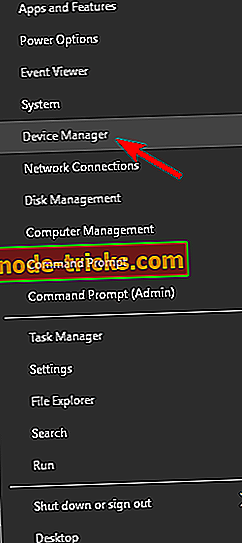
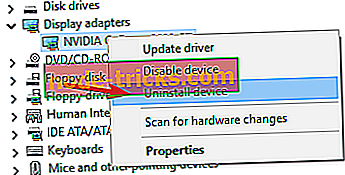
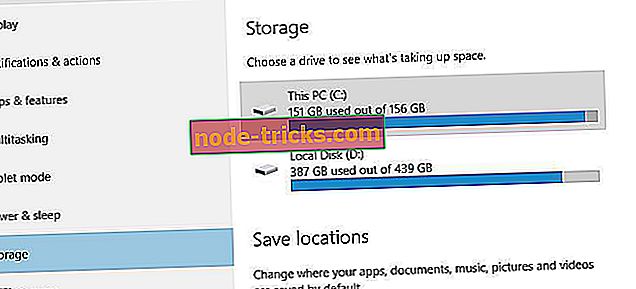
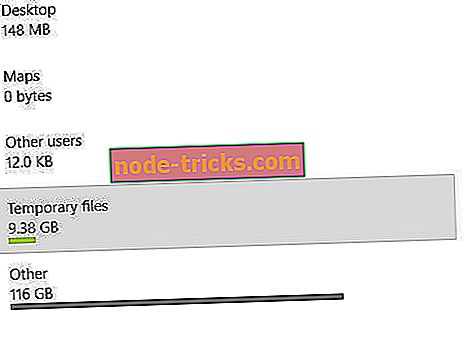


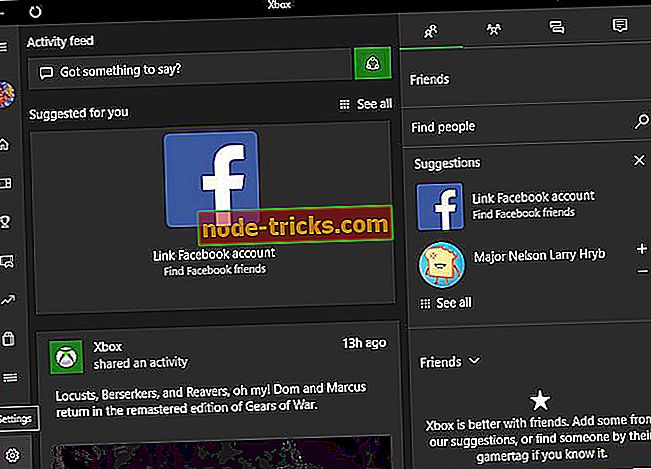
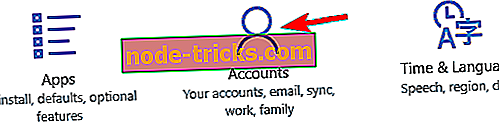

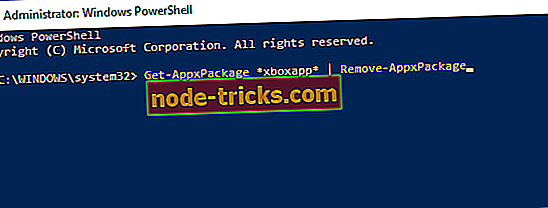
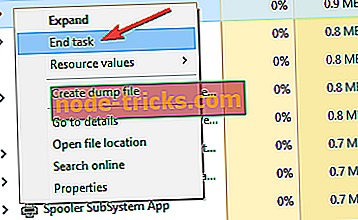
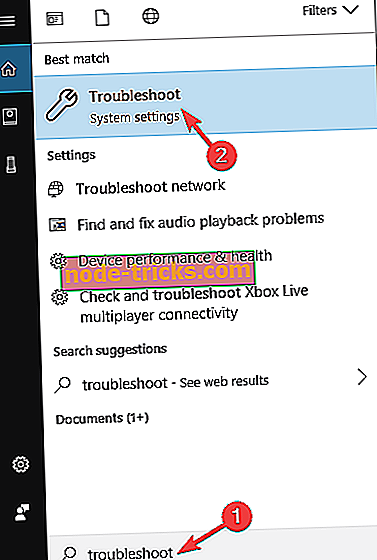
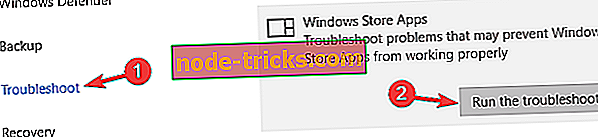



![5 labākās programmatūras interaktīvo e-grāmatu izveidei [2019 Guide]](https://node-tricks.com/img/software/922/5-best-software-create-interactive-ebooks-3.jpg)

![6 labākās Wi-Fi kvalitātes programmatūras savienojuma novērtēšanai [2019 ceļvedis]](https://node-tricks.com/img/software/308/6-best-wi-fi-quality-software-asses-your-connection-2.jpg)

